1、鼠标右键“设置背景格式”,在右侧弹出的属性设置窗格中,勾选纯色填充,选择黑色进行填充。
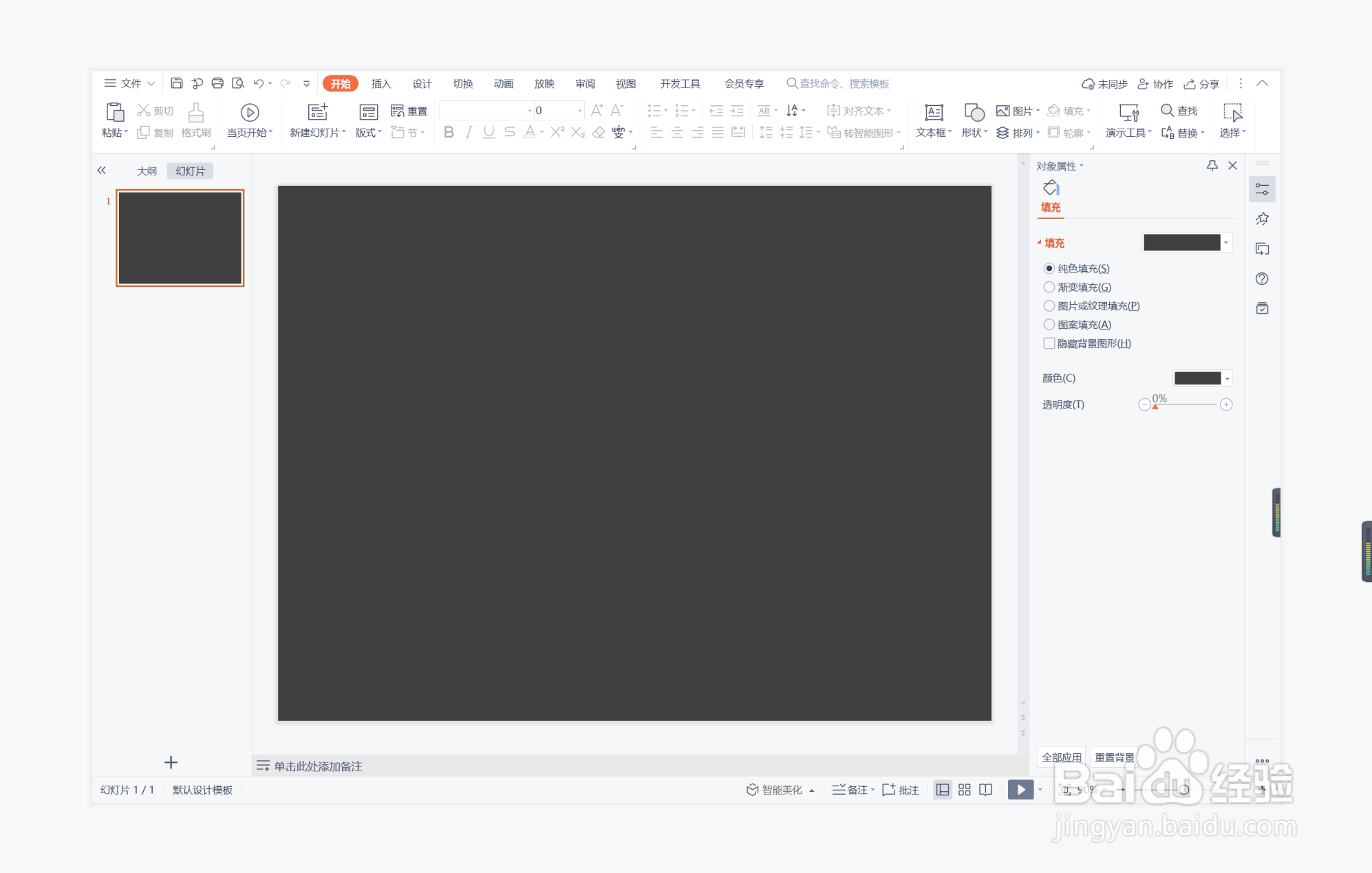
2、在插入选项卡中点击图片,选择其中的本地图片。
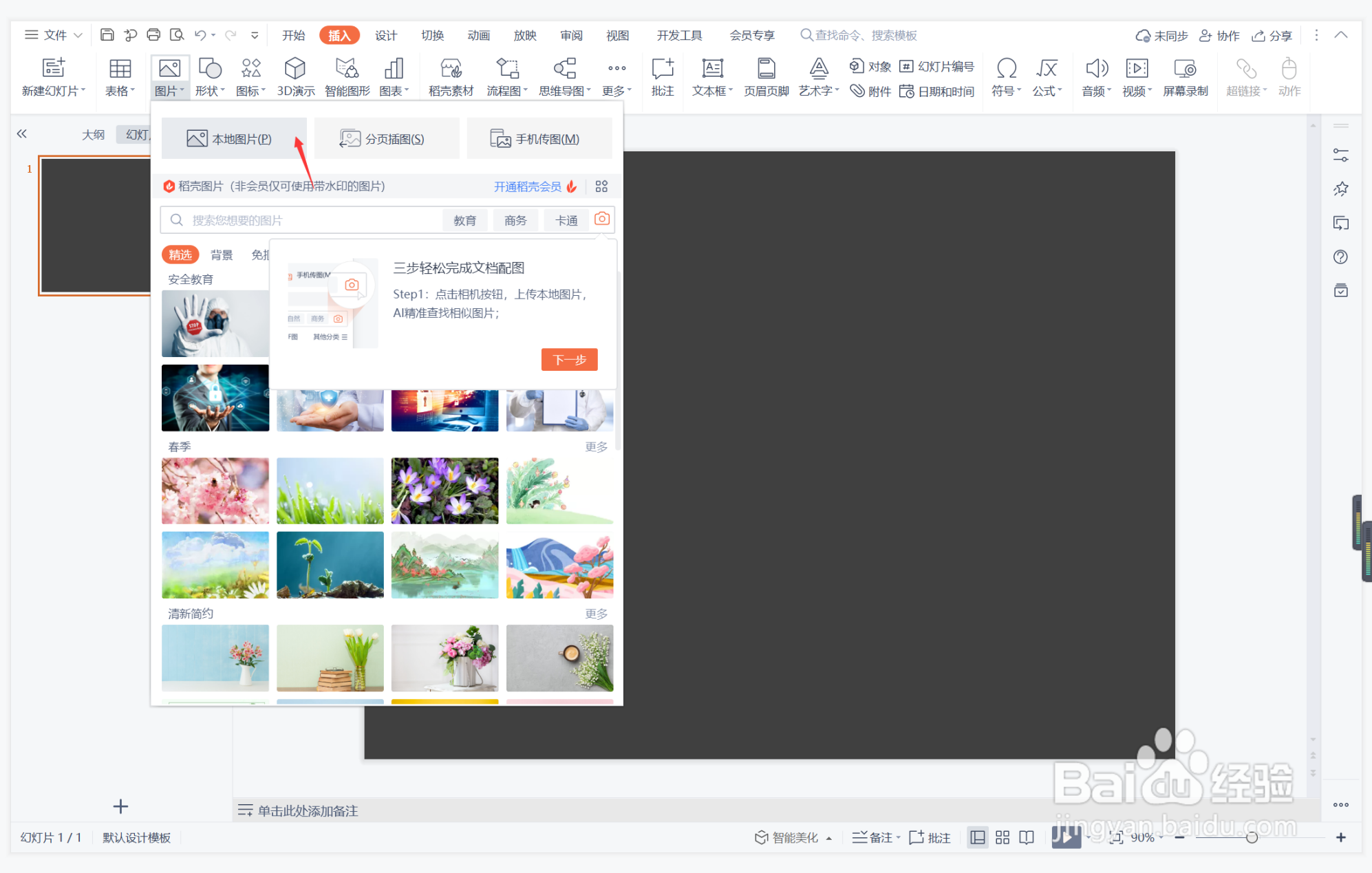
3、插入一张合适的背景图片,放置在页面的右侧位置。

4、在插入选项卡中点击形状,选择其中的矩形,在页面上绘制出形状,与背景图片交错进行摆放。

5、选中矩形,在绘图工具中点击填充,选择黄色进行填充,并设置为无边框。
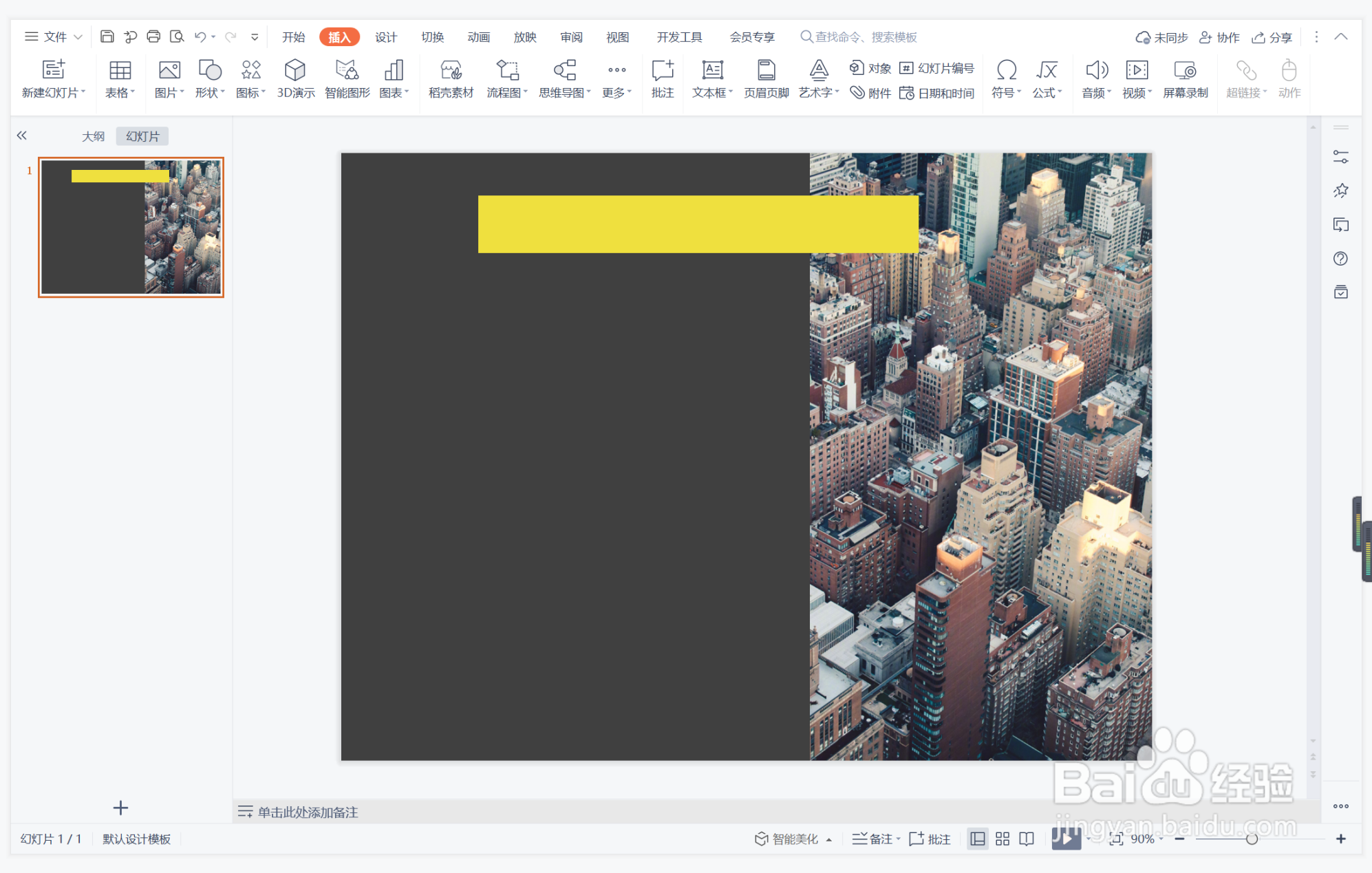
6、在矩形下方输入标题和内容,字体填充为黄色,这样满载而归型图文排版就制作完成了。

时间:2024-10-28 06:48:27
1、鼠标右键“设置背景格式”,在右侧弹出的属性设置窗格中,勾选纯色填充,选择黑色进行填充。
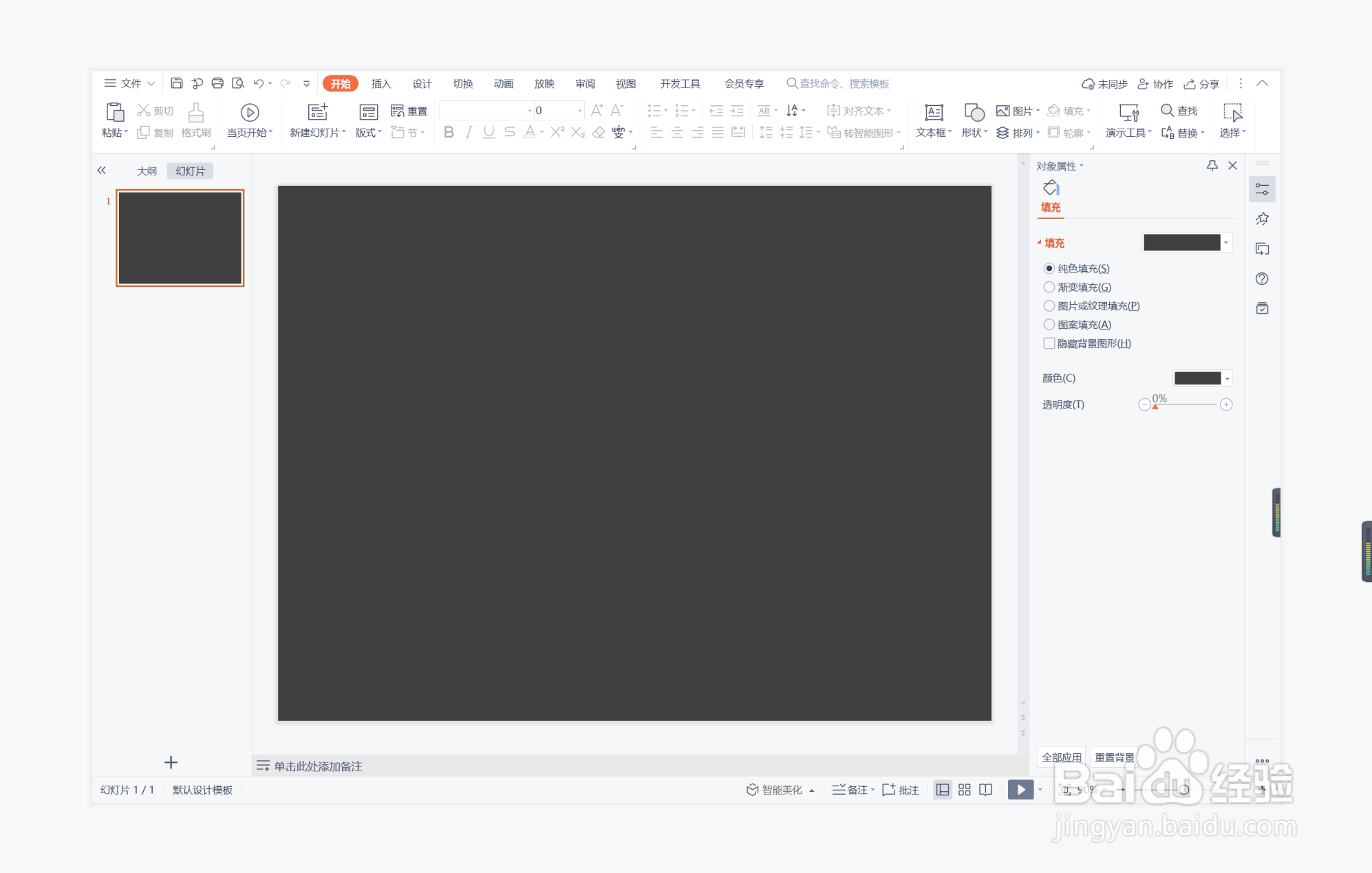
2、在插入选项卡中点击图片,选择其中的本地图片。
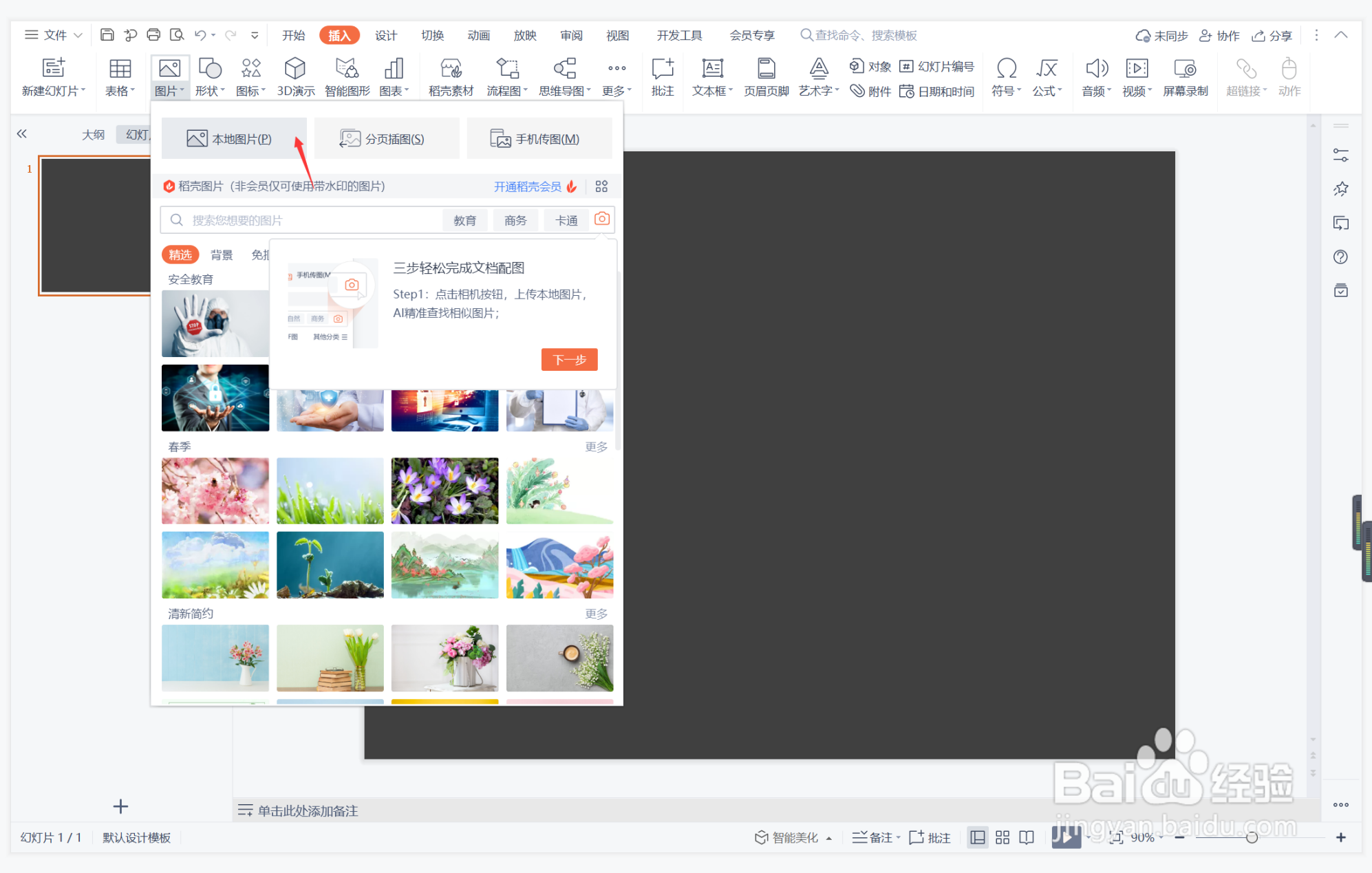
3、插入一张合适的背景图片,放置在页面的右侧位置。

4、在插入选项卡中点击形状,选择其中的矩形,在页面上绘制出形状,与背景图片交错进行摆放。

5、选中矩形,在绘图工具中点击填充,选择黄色进行填充,并设置为无边框。
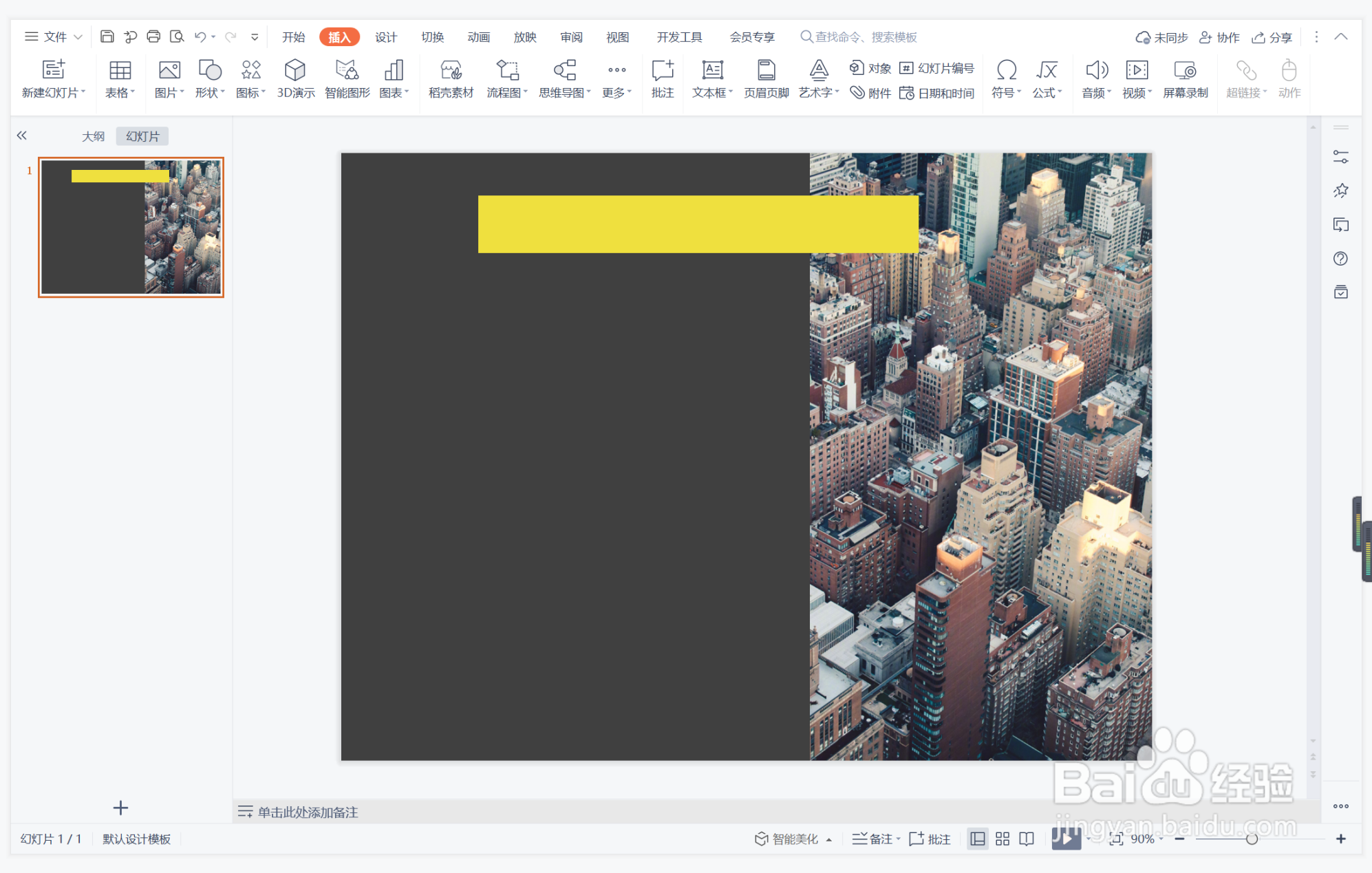
6、在矩形下方输入标题和内容,字体填充为黄色,这样满载而归型图文排版就制作完成了。

